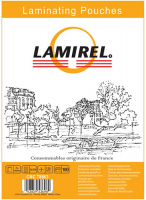Есть такое заблуждение, что для профессиональной работы с программным обеспечением для обработки графики/видео нужен исключительно стационарный ПК. А сидеть за ноутбуком и работать — неудобно. В реальности все совершенно наоборот. Хотя и правда — всего несколько лет назад никто не искал ноутбук для графики. Но какой выбор портативных ПК был тогда? Правильно — скудный. Сегодня он куда шире и на рынке даже есть узкоспециализированные ноуты, «заточенные» специально под решение дизайнерских задач.
Если рассматривать плюсы ноутбука по сравнению с обычным ПК, то они будут довольно существенными:
- возможность в любой момент закрыть крышку лэптопа и взять его с собой;
- высокая автономность, обеспечивающая долгие часы работы без подзарядки;
- отменная производительность современных моделей, благодаря которой на ноуте «идут» все современные программы для дизайна и графики;
- и т.д.
Читайте далее и узнайте, как выбрать ноутбук для дизайна и графики. Вы узнаете не только о том, по каким параметрам стоит подбирать рабочую машину, но и увидите конкретные модели ноутов — сможете выбрать готовую модель из предложенных.
Какой ноутбук купить для графики: выбор ПО, которое будет использоваться
 Перед тем, как выбрать ноутбук для работы с графикой, нужно составить список программного обеспечения, с которым вы работаете. И от его минимальных требований к «железу» уже можно будет отталкиваться при выборе конкретной модели. Так, если вы работаете с фото, шрифтами, графическими элементами, анимацией и т.д., то 99% случаев вам понадобится программа Adobe Photoshop. Этот софт больше ассоциируется с коррекцией цвета и ретушью, но в реальности предлагает дизайнеру просто огромный арсенал функций.
Перед тем, как выбрать ноутбук для работы с графикой, нужно составить список программного обеспечения, с которым вы работаете. И от его минимальных требований к «железу» уже можно будет отталкиваться при выборе конкретной модели. Так, если вы работаете с фото, шрифтами, графическими элементами, анимацией и т.д., то 99% случаев вам понадобится программа Adobe Photoshop. Этот софт больше ассоциируется с коррекцией цвета и ретушью, но в реальности предлагает дизайнеру просто огромный арсенал функций.
Вторая программа, которая есть «на вооружении» практически у каждого дизайнера — Adobe Lightroom и аналоги. Это ПО позволяет быстро вносить правки в фотосеты. С его помощью можно, к примеру, подправить баланс белого на десятках фотографий всего за пару секунд.
Если речь идет о работе с видео, то скорее всего будет использоваться DaVinci Resolve или Adobe Premiere Pro. Эти приложения также предлагают большие возможности для дизайнера и позволяют выполнять массу операций — от обычной обрезки ролика до многоуровневого видеомонтажа, параллельно со вставкой аудио, дополнительных видеоэффектов, коррекцией голоса и т.д.
Еще один популярный инструмент — Adobe Dimension, приложение, разработанное для работы с трехмерной графикой. Этот софт используется для композитинга в процессе создания постеров, визуализации, разработки абстрактной графики.
И перед тем, как выбрать ноутбук для работы с графикой, вы должны понять следующие вещи:
- Каждая программа имеет свои минимальные требования к техническим характеристикам ПК.
- К примеру, чтобы Lightroom или Photoshop корректно работали, нужен процессор с тактовой частотой от 2 ГГц, не менее 16 Гб оперативной памяти и от 6 Гб видеопамяти.
- Если в процессе работы дизайнер будет обрабатывать большое количество слоев, панорам, запускать сложные операции (например, фильтр резкости), все это будет сильно нагружать ПК и лучше заранее выбрать максимально мощное решение.
- Самые требовательные к характеристикам программы — DaVinci, Premiere, редакторы трехмерной графики. Для их корректной работы нужен ПК еще мощнее — с процессором последнего поколения на 4 ядра и более, с 32 Гб оперативной памяти, с топовой видеокартой на 6 Гб и выше.
Вывод: раздумывая над тем, какой ноутбук купить для графики, нужно изучить требования программного обеспечения к характеристикам ПК, и смотреть в сторону лэптопов с максимальной производительностью. При этом, нужно найти решение с «запасом мощности», ведь ПО постоянно обновляется и становится все более требовательным к производительности «железа» компьютера.
 Оптимальным решением для дизайнера считаются рабочие комплексы NVIDIA RTX STUDIO. Простыми словами, это ноуты, которые спроектированы таким образом, чтобы максимально ускорить запуск и работу ПО для решения творческих задач. В зависимости от конкретного производителя портативные ПК NVIDIA RTX STUDIO позволяют:
Оптимальным решением для дизайнера считаются рабочие комплексы NVIDIA RTX STUDIO. Простыми словами, это ноуты, которые спроектированы таким образом, чтобы максимально ускорить запуск и работу ПО для решения творческих задач. В зависимости от конкретного производителя портативные ПК NVIDIA RTX STUDIO позволяют:
- практически мгновенно, в пару кликов применять для графики эффекты и функции Photoshop по типу: «Умная резкость», «Заливка с учетом содержимого», «Галерея размытости» и т.д.;
- максимально быстро повышать качество графики в Lightroom с помощью функции «Улучшенная детализация», улучшая цветовую передачу и уменьшая число артефактов на raw-изображениях;
- ускорять процессы обработки графики в более пятидесяти популярных программ.
Кстати! Если вы не знаете, как выбрать ноутбук для работы с графикой, и хотите приобрести устройство NVIDIA RTX STUDIO, учтите, что драйвера таких ПК обновляются довольно часто. Это необходимо для того, чтобы компьютер «подружился» с новой версией программы и корректно, стабильно работал со всем ее функционалом.
Как выбрать ноутбук для работы с графикой по техническим характеристикам
Чтобы вы лучше понимали, как выбрать ноутбук для работы с графикой, обязательно стоит рассмотреть основные технические характеристики портативных ПК. Касаются они 5 элементов устройства.
1. Накопитель
Память ПК, в которой данные хранятся постоянно. В современных ноутах устанавливаются накопители 2 типов:
- HDD. Классический жесткий диск со «всеми вытекающими»: шумом во время работы, низкой на сегодняшний день производительностью, но высокой надежностью и длительностью работы.
- SSD. Современные твердотельные накопители, по сути это «большие флешки», которые обеспечивают максимальную скорость чтения/записи информации. Стоят дороже HDD.
Какой накопитель лучше выбрать?
Обычно специалисты устанавливают на SSD операционную систему и программы, которые запускаются чаще всего. А на HDD они хранят большие объемы статичных данных (например, библиотеки графических элементов). Оптимальное решение для тех, кто ищет, как выбрать ноутбук для графических программ — приобрести ноут с двумя накопителями SSD и HDD. При этом важно учитывать размеры файлов и используемых программ, чтобы объема диска хватило. Усредненным оптимальным вариантом можно назвать решение — SSD на 256 Гб и HDD на 1 Тб.
2. Объем оперативной памяти (ОЗУ)
Временная память, которая хранит данные приложений, запущенных в текущий момент. Если объема «оперативки» будет мало, софт будет подтормаживать, работать с частыми зависаниями, или вообще не корректно («вылетать»).
При определении оптимального объема ОЗУ нужно понимать, что даже если вы работаете с одной фотографией малого размера, в оперативной памяти все равно будут храниться все изменения фото, параметры софта и прочая информация. И все это будет «съедать» оперативную память. Оптимальный объем ОЗУ для современных программ, обрабатывающих графику — от 16 Гб. Но если финансы позволяют, лучше выбрать машину помощнее, с объемом ОЗУ от 32 Гб и выше.
3. Центральный процессор (ЦП)
Основная задача процессора — выполнение вычислительных операций в процессе работы с данными. От мощностей этого узла компьютера зависит скорость:
- запуска, редактирования, сохранения изменений в графических файлах;
- обработки видеоданных в реальном времени;
- визуализации, отрисовки трехмерной графики;
- и т.д.
Технические характеристики процессора тесно связаны с мощностями видеокарты. Чем «серьезнее» будут 2 этих элемента, тем быстрее будет работать портативный ПК. Оптимальным решением для дизайнера, который хочет понять, как выбрать ноутбук для работы с графикой, можно считать ЦП последнего поколения с 4 ядрами по 2,5 ГГц и выше.
У нас есть еще одна полезная статья «Как выбрать ноутбук для дома». Из нее вы узнаете обо всех важных тонкостях подбора портативного ПК для решения «домашних» задач.
4. Видеочип (видеокарта)
Если разобраться, то видеокарта это некий «чип в чипе», который отвечает за обработку графики. Процессор видеокарты справляется с выполнение однотипных графических вычислений, которые используются при:
- обработке трехмерной графики;
- монтаже видео;
- кодировании/декодировании данных;
- и т.д.
Каждая видеокарта имеет собственную память, которая функционирует быстрее, чем ОЗУ. Чем ее будет больше, тем эффективнее и быстрее видеокарта будет рендерить тяжелые трехмерные сцены. В последние годы все большее число графического ПО ускоряется именно за счет видеочипа. Поэтому чем новее и производительнее он будет, тем больший «запас прочности» будет иметь ПК, и тем актуальнее он будет для дизайнера.
Здесь стоит вспомнить о решении RTX от NVIDIA. Видеокарты этого класса сочетают в себе комбинации ядер разных типов, которые ускоряют функции ПО для работы с графикой. К примеру, тензорные ядра ускоряют:
- вычисления ИИ (искусственного интеллекта), встроенного в софт;
- процессы улучшения качества графики;
- автоматическое отслеживание объектов;
- и т.п.
А применяемые в таких видеочипах CUDA-ядра работают для ускорения:
- главных стандартных эффектов Photoshop;
- редактирования видеоданных в Premiere;
- рендеринга финальных кадров;
- трассировки лучей;
- работы технологии шумоподавления в 3D;
- и т.д.
Оптимальным вариантом для тех, кто ищет, какой ноутбук купить для графики, можно считать топовую видеокарту RTX с объемом видеопамяти в 6 Гб и выше.
5. Экран
Еще один элемент портативного ПК, который крайне важен для дизайнера. Ведь эксперт работает с видео и графикой — ему нужно иметь максимально точную и реалистичную цветопередачу. А влияет на этот параметр тип используемой матрицы и ее соответствие цветовому sRGB-пространству.
Для работы с графикой лучше всего приобретать ноуты с матрицами типа:
IPS отличается лучшей цветопередачей. Также этот тип матрицы обеспечивает максимально возможные углы обзора — то есть, изображение на экране не будет блекнуть, если смотреть на него с разных сторон, искоса. Касаемо соответствия цветовому sRGB-пространству. Если оно будет 100%, цвета на экране будут реалистичными, максимально приближенными к естественным. Если же соответствие будет меньше 90%, картинка станет тусклой, а если от 110% и выше — чрезмерно сочной, яркой, «нереальной».
Кроме этой статьи советуем вам ознакомиться с материалом «Как выбрать ноутбук для работы». В нем рассмотрены важные моменты относительно выбора ноута для работы.
Раздумывая, как выбрать ноутбук для дизайна и графики, нужно также помнить про разрешение и диагональ экрана. Зависят они от потребностей дизайнера. Но лучше остановиться на максимально производительном варианте — не ниже FullHD. А если необходима предельная детализация и высокое качество картинки, тогда стоит приобрести ноут с дисплеем на 4К или даже 8К.
При подборе диагонали нужно опираться на то, как именно будет использоваться ноут. К примеру, если вы планируете эксплуатировать компьютер исключительно дома или в офисе, можно брать решение с диагональю экрана на 15,6 или 17 дюймов. А если вы будете часто путешествовать, тогда обратите внимание на более компактные модели, с экранами на 11-14 дюймов.
Ноутбук для графики: какой выбрать по типу ОС
Кроме стереотипа относительно того, что дизайнеры должны использовать исключительно стационарные ПК, существует также и «заезженное» мнение о том, что эти специалисты должны еще и работать только на macOS (операционной системе компьютеров Apple). Да, много лет назад все так и было — тогда лишь компьютеры Apple Macintosh могли похвастаться хорошими редакторами для графики и видео. Но на сегодняшний год мы видим совершенно иную картину.
Так, достойное программное обеспечение для обработки видео/графики уже давно работает на ОС WIndows и Linux. Более того, компьютеры на базе этих операционных систем стоят намного дешевле, чем «яблочная» продукция. Поэтому вывод можно сделать такой: выбирать ОС стоит, опираясь на свои предпочтения, а не на «модные веяния» или навязывания маркетологов. Ведь не существует «идеальной ОС для дизайнеров» — это нужно принять.
Ноутбук для графических программ: как выбрать по бренду
 Касаемо производителей портативных ПК. В последние 3-4 года на рынке есть множество отличных моделей от буквально всех брендов. И они способны на 100% удовлетворить запросы дизайнера. Поэтому выделить какие-то «лучшие компании» просто нереально. Но, если вы хотите, к примеру, понять,как выбрать ноутбук для работы с графикой на перспективу, то лучше выбирайте среди продукции 3 компаний:
Касаемо производителей портативных ПК. В последние 3-4 года на рынке есть множество отличных моделей от буквально всех брендов. И они способны на 100% удовлетворить запросы дизайнера. Поэтому выделить какие-то «лучшие компании» просто нереально. Но, если вы хотите, к примеру, понять,как выбрать ноутбук для работы с графикой на перспективу, то лучше выбирайте среди продукции 3 компаний:
Преимущество этих решений в том, что в 90% случаев их можно улучшать — апгрейдить. Это позволит вам, к примеру, через год использования ПК установить в него более емкий SSD или увеличить объем ОЗУ. Если же при выборе опираться исключительно на цену, то можно выделить следующие компании с их продукцией:
На чем можно сэкономить при подборе ноута для графики
Если вы хотите не только разобраться, как выбрать ноутбук для дизайна и графики, но и понять, как сэкономить на этом выборе, тогда запомните — всегда стоит опираться на потребности и выделенный бюджет. Какие есть варианты для экономии:
- если речь идет про обработку трехмерной графики, можно сэкономить на экране, ведь максимальная цветопередача вам с 99% долей вероятности не пригодится;
- если вы будете заниматься исключительно ретушью изображений, можно сэкономить на процессоре и видеокарте (выбрать вариант без тензорных ядер), но тогда необходим максимальный объем ОЗУ;
- независимо от направления деятельности, важно проверить ноут перед покупкой — изучить отзывы о нем, почитать обзоры и т.д., ведь если, к примеру, на материнской плате нет дополнительных разъемов под ОЗУ, их придется распаивать, что дорого и не всегда целесообразно.
Как выбрать ноутбук для дизайна и графики: прочие важные параметры
Кроме всех вышеописанных параметров при подборе ноута для графики/дизайна стоит учитывать также и ряд дополнительных характеристик портативных ПК. Рассмотрим их.
Корпус устройства
На рынке встречаются модели из металла и пластика. В плане прочности и долговечности они практически идентичны. Разница лишь в «ощущениях» при эксплуатации ноутбука. Например, металл более холодный, чем пластик, и стоит на 150-400 долларов дороже. Разумеется, на производительность корпус никак не влияет. Но если хочется иметь не просто мощный, а еще и красивый портативный ПК, тогда обращайте внимание на модели с:
- корпусом из металла;
- подсветкой клавиатуры;
- матовым покрытием (меньше заметны загрязнения).
Полезно знать! Если изучить серебристые модели ноутбуков, вы поймете, что и пластиковые, и металлические модели имеют практически идентичный внешний вид.
Масса лэптопа
Вес имеет значение лишь в том случае, когда вы планируете часто перемещать ноут — например, будете работать в разных местах, часто путешествовать и т.п. Здесь работает такое правило — чем больше будет размер дисплея, тем тяжелее будет устройство:
- Модели с размерами экраном до 14 дюймов обычно весят порядка 1,5 кг.
- Ноуты с экранами 15,6 дюймов могут весить вплоть до 2,5 кг, они толще предыдущих.
- Наиболее тяжелые решения (от 3 кг и выше) обычно имеют 17-дюймовые дисплеи.
Оптимальным решением для использования ноута в рамках частой смены рабочего места можно считать устройство весом 1,8 кг. По сути это золотая середина. Также стоит выбирать варианты без привода DVD/CD, который весьма сильно утяжеляет лэптоп.
Аккумулятор, автономность
 Чтобы хорошо понимать, как выбрать ноутбук для работы с графикой, кроме всего прочего нужно разобраться с автономностью устройства. Зависит она от емкости аккумуляторной батареи, установленной в устройстве. Чем больше будет этот показатель, тем дольше гаджет сможет проработать без подзарядки. Правда, тем тяжелее будет устройство.
Чтобы хорошо понимать, как выбрать ноутбук для работы с графикой, кроме всего прочего нужно разобраться с автономностью устройства. Зависит она от емкости аккумуляторной батареи, установленной в устройстве. Чем больше будет этот показатель, тем дольше гаджет сможет проработать без подзарядки. Правда, тем тяжелее будет устройство.
Расход заряда батареи зависит от 2 факторов:
- «Железа», установленного в корпусе устройства.
- Интенсивности использования ноута.
Касаемо «железа». Если гаджет оснащен, к примеру, процессором Intel Core i3, то он будет расходовать меньше заряда, нежели i5 или i7. «Стандартное» среднее время работы портативного ПК составляет 6-8 часов. Но есть и более автономные модели, способные работать 10 и даже 20 часов без подзарядки. И выбирать среди них стоит по своему усмотрению — опираясь на то, в каких именно условиях будет использоваться компьютер.
Дополнительные разъемы и возможности портативного ПК
Нужны для того, чтобы подключать к компьютеру вспомогательные периферийные устройства по типу:
- флешек;
- ТВ;
- вторых мониторов;
- сканеров;
- принтеров;
- видеокамер;
- проекторов;
- и т.д.
Чтобы точно не прогадать, думая, какой выбрать ноутбук для графики, рекомендуется приобретать устройство с DVI или HDMI выходами. Они нужны для подключения второго монитора или телевизора. Также в современном лэптопе должны быть USB-разъемы для подключения к нему: мыши, клавиатуры, смартфона и прочей техники. Чем большее число этих портов есть на корпусе, тем лучше.
Относительно дополнительных возможностей компьютера. В нем обязательно должен быть установлен Wi-Fi-модуль (для подключения к беспроводной сети, передачи данных на сторонние устройства). Будет идеально, если в лэптопе есть свободные слоты расширения для подключения SSD. Обычно они представляют собой планки M.2 2280 SATAIII и, если в ноуте они предусмотрены, у вас никогда не возникнет проблем с апгрейдом техники.
Ноутбук для графики: какой выбрать из готовых решений? ТОП-5
Чтобы вы максимально хорошо понимали, как выбрать ноутбук для работы с графикой, давайте рассмотрим 5 самых популярных на сегодняшний день лэптопов, которые пользуются популярностью у дизайнеров.
Основные параметры:
- Дисплей: 16 дюймов, разрешение 1920×1200 пикселей;
- Процессор: Intel Core i5 12450H 2.0 ГГц;
- Графический процессор: встроенный Intel UHD Graphics;
- Объем оперативной памяти: 8 ГБ;
- Объем накопителя: 512 ГБ (SSD).
Honor MagicBook X 16 BRN-F58 — неплохой выбор для работы с графикой. Все благодаря своим характеристикам и функциональности. Его широкоформатный 16-дюймовый экран с разрешением 1920×1200 пикселей и IPS-матрицей обеспечивают великолепную цветопередачу и точность отображения, что позволяет дизайнерам и другим графическим специалистам работать с контентом в высоком качестве.
С процессором Intel Core i5 и 8 ГБ оперативной памяти этот ноутбук обеспечивает плавную и отзывчивую работу с графическими приложениями и программами для редактирования изображений. Благодаря большому объему накопителя SSD на 512 ГБ вы получаете достаточно места для хранения больших файлов и проектов.
Встроенный графический процессор Intel UHD Graphics дополняет этот ноутбук, обеспечивая стабильное и эффективное воспроизведение графики и обработку изображений. Все это делает Honor MagicBook X 16 BRN-F58 идеальным инструментом для творческой работы с графикой, позволяя вам проявить свой творческий потенциал в полной мере.
Основные параметры:
- Дисплей: 14-дюймовый, разрешение 1920×1200 рх;
- Процессор: Intel Core i5 12450H 2 ГГц;
- Графический процессор: встроенный Intel UHD Graphics;
- Объем оперативной памяти: 16 ГБ;
- Объем накопителя: 512 ГБ (SSD).
Этот ноутбук — надежный и эффективный инструмент для работы с графикой. Его 14-дюймовый антибликовый экран с разрешением 1920×1200 пикселей и технологией IPS обеспечивает четкое и яркое изображение с широкими углами обзора, что очень важно при работе с графическим контентом.
Оснащен ЦП Intel Core i5-12450H, 16 ГБ оперативной памяти и SSD-накопителем на 512 ГБ. Ноут готов к выполнению самых требовательных задач в области графического дизайна. Высокая производительность процессора обеспечивает быструю обработку графических файлов и мультимедийных данных, а большой объем оперативной памяти позволяет комфортно работать с множеством открытых приложений и проектов.
Благодаря наличию разнообразных портов, включая HDMI и USB, а также беспроводных технологий Wi-Fi и Bluetooth, вы можете легко подключаться к внешним устройствам и обмениваться данными. А 12 часов автономной работы на одном заряде аккумулятора обеспечивает непрерывную работу весь день, что делает Honor MagicBook X 14 идеальным компаньоном для творческих профессионалов и графических дизайнеров.
Основные параметры:
- Дисплей: 15,6 дюймов, разрешение Full HD (1920х1080 рх), IPS (PLS, AHVA, WVA, UWVA) с антибликовым покрытием;
- Процессор: AMD Ryzen 7 7840HS (Zen 4), 8 ядер / 16 потоков;
- Графический процессор: встроенный AMD Radeon 780M + дискретная NVIDIA GeForce RTX 4060 на 8 ГБ видеопамяти;
- Объем оперативной памяти: 8 ГБ gDDR 6;
- Объем накопителя: 1 ТБ (NVMe SSD).
Очень мощный и надежный вариант для работы с графикой, который обеспечивает высокую производительность и качественное воспроизведение любого контента. Этот ноутбук оснащен восьмиядерным процессором AMD Ryzen 7 7840HS и 16 ГБ оперативной памяти, что позволяет легко обрабатывать ресурсоемкие графические проекты и запускать требовательные игры без задержек и зависаний.
Одно преимуществ ASUS Vivobook Pro 15 — наличие двух видеокарт:
- Встроенной AMD Radeon 780M.
- Дискретной NVIDIA GeForce RTX 4060 с 8 ГБ видеопамяти.
Это обеспечивает высокую производительность при обработке графики, плавное воспроизведение динамичных сцен и возможность создания реалистичного освещения и отражений благодаря поддержке трассировки лучей. Широкоформатный экран с разрешением Full HD и антибликовым покрытием обеспечивает четкое и детализированное изображение для комфортного просмотра контента.
Кроме того, наличие SSD-накопителя объемом 1 ТБ обеспечивает быструю загрузку операционной системы и эффективное хранение файлов, а технология IceCool Plus и два вентилятора IceBlade с 86 лопастями гарантируют эффективное охлаждение, что особенно важно при работе с графикой на высокой производительности. Все эти функции делают ASUS Vivobook Pro 15 идеальным выбором для профессионалов в области графического дизайна и игроков, которым нужна мощная и надежная система.
Основные параметры:
- Дисплей: 16 дюймов, разрешение 1920х1200 пикселей, IPS;
- Процессор: Intel Core i3 1215U 1.2 ГГц, 6 ядер, до 4.4 ГГц;
- Графический процессор: встроенный Intel UHD Graphics;
- Объем оперативной памяти: 8 ГБ LPDDR4X;
- Объем накопителя: 512 ГБ (SSD).
Весьма удобный и функциональный ноутбук для работы с графикой. С его помощью пользователь может эффективно выполнять графические задачи благодаря сочетанию высококачественного дисплея, мощного процессора и достаточного объема оперативной памяти. ЦП Intel Core i3-1215U с шестью ядрами и максимальной частотой до 4,4 ГГц обеспечивает плавную работу приложений для обработки графики, а 8 ГБ оперативной памяти типа LPDDR4X обеспечивают достаточное количество ресурсов для одновременного запуска нескольких графических программ.
Экран ноутбука имеет диагональ 16 дюймов и разрешение 1920х1200 пикселей, что обеспечивает четкое и детализированное изображение. Технология IPS обеспечивает широкие углы обзора и достоверное воспроизведение цветов, что особенно важно при работе с графикой. Благодаря яркости экрана до 300 кд/м2 пользователь может комфортно работать в различных условиях освещения.
Кроме того, ноутбук обладает портативным дизайном и длительным временем автономной работы до 7 часов, что делает его идеальным решением для работы с графикой вне офиса или дома. Разнообразие портов, включая HDMI и USB, обеспечивает удобство подключения внешних устройств, таких как мониторы, клавиатуры или мыши, что делает этот ноутбук универсальным инструментом для работы с графикой.
Основные параметры:
- Дисплей: 15.6-дюймовый, с разрешением 1920х1080 пикселей;
- Процессор: Intel Core i3-1115G4, 4 потока, до 4.1 ГГц;
- Графический процессор: интегрированный UHD Graphics;
- Объем оперативной памяти: 4 ГБ (максимум — 12 ГБ);
- Объем накопителя: 256 ГБ (SSD).
Несколько «простой» и доступный ноутбук, который может стать полезным инструментом для работы с графикой. Несмотря на то, что он оснащен двухъядерным процессором Intel Core i3 1115G4, его высокая максимальная тактовая частота 4.1 ГГц позволяет обеспечить относительно быструю обработку графических данных. Даже при интенсивной работе ноутбук может справляться с основными задачами по обработке изображений и векторной графикой.
Хотя объем оперативной памяти составляет 4 ГБ, его можно увеличить до 12 ГБ, что даст дополнительные ресурсы для работы с графическими программами. Быстрый твердотельный накопитель SSD объемом 256 Гб обеспечивает быструю загрузку приложений и операций с данными, что также полезно при работе с графикой.
Дисплей с диагональю 15,6 дюйма и разрешением 1920х1080 пикселей обеспечивает четкое и детализированное изображение, что важно для работы с графическим контентом. Хотя экран выполнен на основе TN-матрицы, он все же обеспечивает достойное качество изображения. Порты HDMI, USB Type-A, USB Type-C позволяют подключать внешние мониторы и другие устройства для расширения рабочего пространства, что делает ноутбук удобным инструментом для работы с графикой в различных условиях.
Если кроме графики вы часто имеет дело и с другими программами и целями использования ноутбука, тогда обязательно читайте статью «Как выбрать ноутбук для разных целей». В ней рассмотрены самые главные критерии выбора компьютерной техники.
Теперь вы знаете, какой выбрать ноутбук для графики, опираясь на свои потребности и технические характеристики современных портативных ПК.
§ Используемые в статье изображения сгенерированы с помощью искусственного интеллекта или взяты из открытого доступа сети «Интернет» источника «Яндекс. Картинки» без возможности распознавания авторства. Напишите нам, если Вы являетесь автором какого-либо изображения, и при предоставлении доказательств Вашего авторства мы обязательно укажем его к изображению.










 Перед тем, как выбрать ноутбук для работы с графикой, нужно составить список программного обеспечения, с которым вы работаете. И от его минимальных требований к «железу» уже можно будет отталкиваться при выборе конкретной модели. Так, если вы работаете с фото, шрифтами, графическими элементами, анимацией и т.д., то 99% случаев вам понадобится программа Adobe Photoshop. Этот софт больше ассоциируется с коррекцией цвета и ретушью, но в реальности предлагает дизайнеру просто огромный арсенал функций.
Перед тем, как выбрать ноутбук для работы с графикой, нужно составить список программного обеспечения, с которым вы работаете. И от его минимальных требований к «железу» уже можно будет отталкиваться при выборе конкретной модели. Так, если вы работаете с фото, шрифтами, графическими элементами, анимацией и т.д., то 99% случаев вам понадобится программа Adobe Photoshop. Этот софт больше ассоциируется с коррекцией цвета и ретушью, но в реальности предлагает дизайнеру просто огромный арсенал функций. Оптимальным решением для дизайнера считаются рабочие комплексы NVIDIA RTX STUDIO. Простыми словами, это ноуты, которые спроектированы таким образом, чтобы максимально ускорить запуск и работу ПО для решения творческих задач. В зависимости от конкретного производителя портативные ПК NVIDIA RTX STUDIO позволяют:
Оптимальным решением для дизайнера считаются рабочие комплексы NVIDIA RTX STUDIO. Простыми словами, это ноуты, которые спроектированы таким образом, чтобы максимально ускорить запуск и работу ПО для решения творческих задач. В зависимости от конкретного производителя портативные ПК NVIDIA RTX STUDIO позволяют:














 Касаемо производителей портативных ПК. В последние 3-4 года на рынке есть множество отличных моделей от буквально всех брендов. И они способны на 100% удовлетворить запросы дизайнера. Поэтому выделить какие-то «лучшие компании» просто нереально. Но, если вы хотите, к примеру, понять,как выбрать ноутбук для работы с графикой на перспективу, то лучше выбирайте среди продукции 3 компаний:
Касаемо производителей портативных ПК. В последние 3-4 года на рынке есть множество отличных моделей от буквально всех брендов. И они способны на 100% удовлетворить запросы дизайнера. Поэтому выделить какие-то «лучшие компании» просто нереально. Но, если вы хотите, к примеру, понять,как выбрать ноутбук для работы с графикой на перспективу, то лучше выбирайте среди продукции 3 компаний: Чтобы хорошо понимать, как выбрать ноутбук для работы с графикой, кроме всего прочего нужно разобраться с автономностью устройства. Зависит она от емкости аккумуляторной батареи, установленной в устройстве. Чем больше будет этот показатель, тем дольше гаджет сможет проработать без подзарядки. Правда, тем тяжелее будет устройство.
Чтобы хорошо понимать, как выбрать ноутбук для работы с графикой, кроме всего прочего нужно разобраться с автономностью устройства. Зависит она от емкости аккумуляторной батареи, установленной в устройстве. Чем больше будет этот показатель, тем дольше гаджет сможет проработать без подзарядки. Правда, тем тяжелее будет устройство.